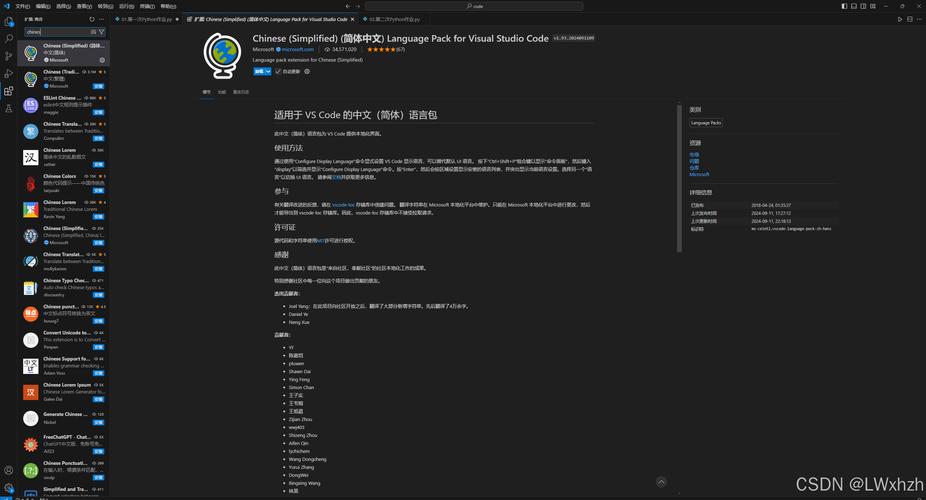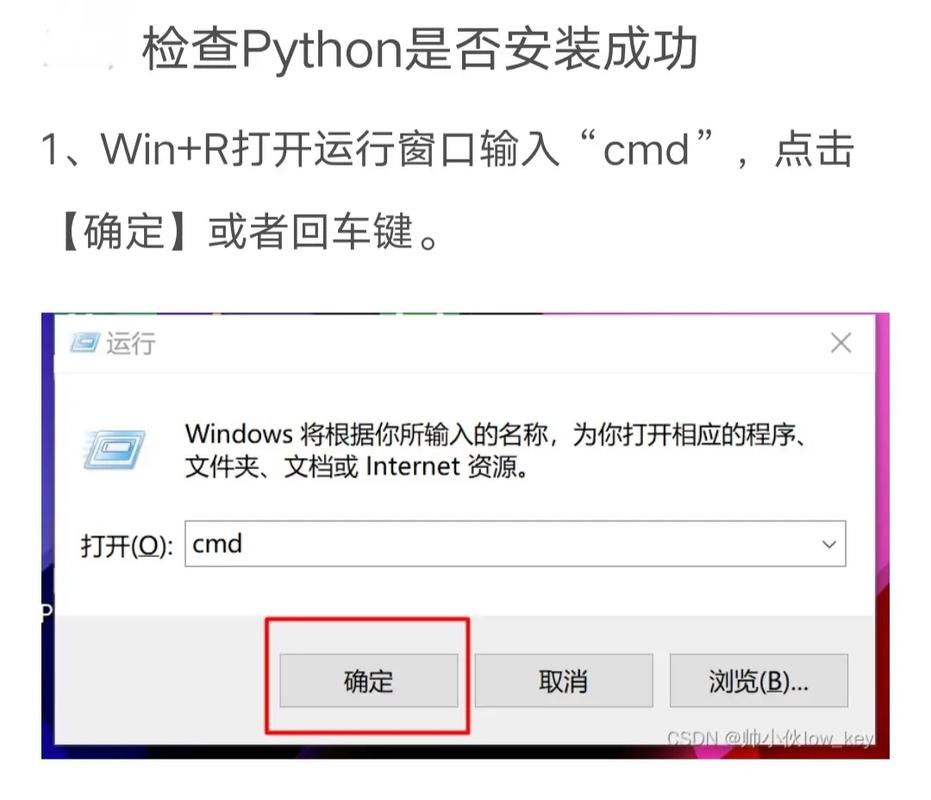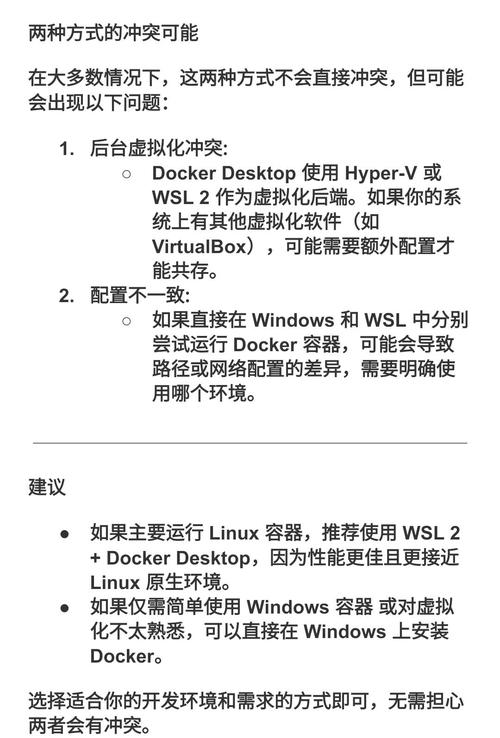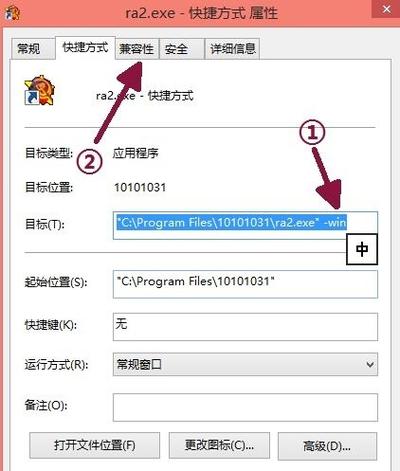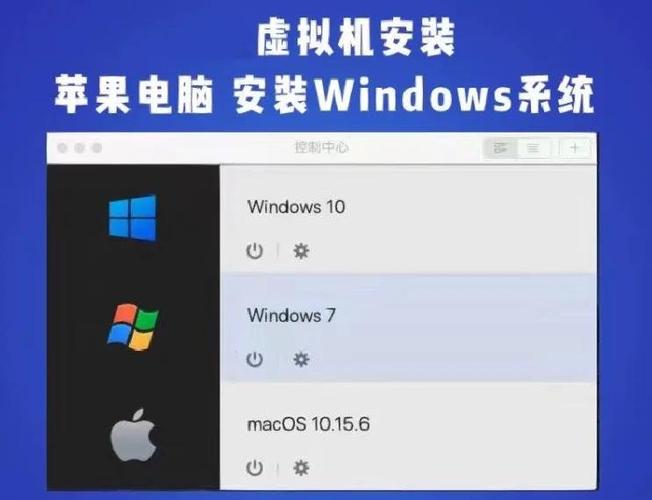Windows系统下如何运行Python文件
在Windows系统下运行Python文件,首先需要确保已经安装了Python解释器。可以通过以下步骤进行:,,1. 打开命令提示符或PowerShell。,2. 使用cd命令进入Python文件所在的目录。,3. 输入python 文件名.py来运行Python文件。“文件名.py”应替换为实际的文件名。,,也可以使用集成开发环境(IDE)如PyCharm、Visual Studio Code等来编写和运行Python程序,这些IDE通常提供更友好的界面和更多的功能。
在Windows操作系统中,Python是一种广泛使用的编程语言,要运行Python文件,需要先确保已经安装了Python解释器,并配置好了相应的环境,本文将详细介绍如何在Windows系统下运行Python文件。
安装Python解释器
在Windows系统上运行Python文件,首先需要安装Python解释器,可以从Python官方网站下载最新版本的Python解释器安装包,下载完成后,双击安装包,按照提示进行安装,在安装过程中,可以选择是否添加Python到系统环境变量中,建议选择添加,以便于后续的操作。
创建Python文件
安装好Python解释器后,就可以创建Python文件了,可以使用任何文本编辑器(如记事本、Notepad++、Sublime Text等)来编写Python代码,并将其保存为以.py为后缀的文件,可以创建一个名为“hello.py”的Python文件,其中包含以下代码:
print("Hello, World!")运行Python文件
在Windows系统中,有多种方法可以运行Python文件。
1、通过命令行运行
打开Windows命令提示符(或PowerShell),进入到Python文件所在的目录,然后输入python 文件名.py命令来运行该文件,如果“hello.py”文件在D盘的“my_project”文件夹中,可以按照以下步骤运行该文件:
(1)打开命令提示符或PowerShell。
(2)使用cd命令进入到“my_project”文件夹的路径。cd D:\my_project。
(3)输入python hello.py命令来运行该文件。
2、使用IDLE运行
IDLE是Python自带的集成开发环境,可以在Windows系统中直接使用IDLE来编写和运行Python程序,只需双击Python文件的图标,即可在IDLE中打开并运行该文件。
3、使用其他第三方编辑器或IDE运行
除了IDLE之外,还可以使用其他第三方编辑器或IDE(如PyCharm、Visual Studio Code等)来编写和运行Python程序,这些编辑器或IDE通常都支持直接运行Python文件的功能,具体操作方法可以参考相应软件的使用说明。
常见问题及解决方案
1、提示“python不是内部或外部命令”
这通常是因为没有将Python解释器的路径添加到系统环境变量中,可以按照以下步骤添加环境变量:
(1)在系统属性中找到“环境变量”设置。
(2)在系统变量中找到Path变量,并编辑它。
(3)将Python解释器的路径(如C:\Python39\)添加到Path变量中,并保存设置,重新打开命令提示符或PowerShell后,就可以使用python命令来运行Python文件了。
2、提示“SyntaxError”或其他语法错误
这通常是因为Python代码中存在语法错误,可以检查代码中的语法是否正确,或者使用其他代码编辑器的高亮显示功能来帮助查找错误,也可以使用命令行或IDE中的调试功能来定位和解决问题。
本文介绍了在Windows系统下如何运行Python文件的方法,包括安装Python解释器、创建Python文件以及通过命令行、IDLE或其他第三方编辑器或IDE来运行Python文件等步骤,还介绍了常见问题及解决方案,帮助读者更好地掌握在Windows系统中运行Python文件的技巧,通过本文的介绍,读者可以轻松地在Windows系统中编写和运行Python程序,享受Python带来的编程乐趣。